هل ترغب في معرفة كيفية تكوين شبكة لاسلكية 802.11ac على TP-LINK ARCHER C6 AC1200؟ في هذا البرنامج التعليمي، ونحن نذهب لتكوين شبكة لاسلكية 802.11ac على جهاز التوجيه AC1200.
• TP-LINK ARCHER C6 AC1200 - Version 2.0
قائمة الأجهزة:
يعرض القسم التالي قائمة المعدات المستخدمة لإنشاء هذا البرنامج التعليمي.
يمكن العثور على كل قطعة من الأجهزة المذكورة أعلاه في موقع Amazon.
TPLINK - تعليمي ذات الصلة:
في هذه الصفحة، نقدم وصولاً سريعاً إلى قائمة الدروس المتعلقة بـ TP-LINK AC1200.
آرتشر C6 AC1200 - 802.11ac تكوين الشبكة اللاسلكية
افتح المتصفح وأدخل عنوان IP الخاص بالموجه اللاسلكي.
في مثالنا، تم إدخال عنوان URL التالي في المستعرض:
• http://192.168.0.1
وينبغي تقديم واجهة ويب AC1200.
على شاشة تسجيل الدخول، أدخل كلمة مرور الإدارة.

الوصول إلى علامة التبويب "خيارات متقدمة" أعلى الشاشة.

قم بالوصول إلى قائمة WIRELESS وحدد خيار إعدادات اللاسلكي.

في شاشة الإعدادات اللاسلكية، قم بتعطيل خيار الاتصال الذكي وحدد الشبكة اللاسلكية 5GHz.

على شاشة إعدادات الشبكة اللاسلكية 5GHz، قم بإجراء التكوين التالي:
• تمكين لاسلكي راديو - نعم.
• اسم الشبكة - أدخل اسم SSID المطلوب.
• الأمن - حدد أسلوب المصادقة المطلوب.
• الإصدار - WPA2-PSK.
• التشفير - AES.
• كلمة المرور - أدخل كلمة المرور اللاسلكية المطلوبة.
• الوضع - 802.11ac فقط.
• عرض القناة - السيارات.
• قناة - السيارات.
• نقل الطاقة - عالية.
انقر على زر الحفظ.
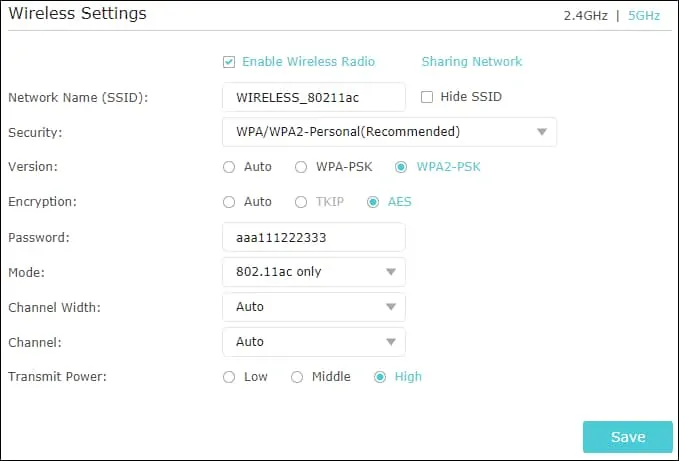
تأكد من أن الأجهزة اللاسلكية الخاصة بك تدعم معيار 802.11ac.
اختياريا، الوصول إلى القائمة اللاسلكية وحدد الخيار MU-MIMO.
تمكين ميزة TxBF MU-MIMO لزيادة سرعة الشبكة 802.11ac.

تهانينا، لقد قمت بتكوين شبكة لاسلكية 802.11ac على جهاز التوجيه AC1200.
